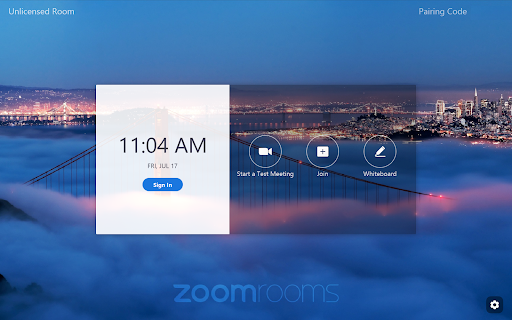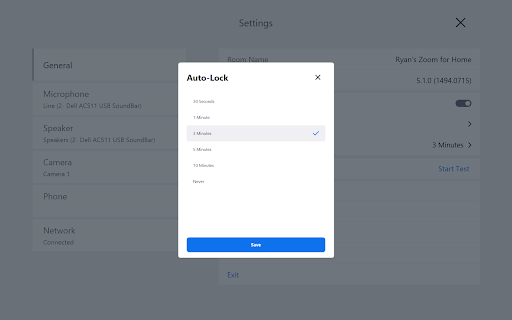Inicio con Zoom for Home
Descripción general
Zoom for Home permite a los usuarios unirse a reuniones desde su espacio de trabajo personal fuera de la oficina con un dispositivo exclusivo. La solución admite conferencias de audio y vídeo integradas, uso compartido de pantalla inalámbrico, y la pueden comprar o configurar usuarios individuales o departamentos de TI. Para comenzar, un individuo necesita una cuenta de Zoom y un dispositivo compatible.
Este artículo trata sobre:
Requisitos previos
- Cuenta de Zoom
- Dispositivo compatible con Zoom for Home
Preparativos de configuración
- Encuentre o despeje un espacio para la instalación de Zoom for Home.

-
Adquiera un dispositivo compatible, como Zoom for Home - DTEN Me.
-
Regístrese para obtener una cuenta de Zoom si aún no lo ha hecho o si su organización no le ha proporcionado una. No se requiere ninguna licencia especial para utilizar Zoom for Home. Cualquier usuario Básico (gratuito), Pro, Business o Enterprise es elegible.
Configuración básica
- Coloque la pantalla en el área que haya seleccionado. Conecte la energía y a una red de Internet.
- Encienda el dispositivo de Zoom for Home. Pulse Iniciar sesión en la pantalla de inicio.
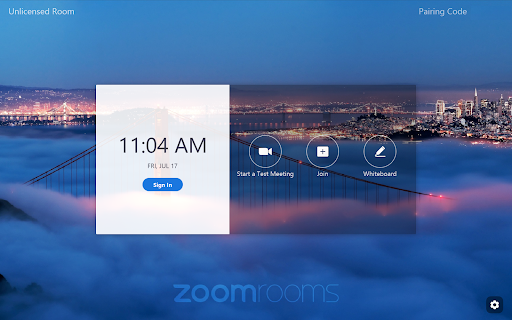
- Elija el método que desea usar para iniciar sesión:
Código de sincronización con navegador web
-
Esta opción es necesaria si su organización usa el inicio de sesión único (SSO). Tome nota del código de sincronización que se muestra en la pantalla y abra un navegador web en otro dispositivo.
- Vaya a www.zoom.us/pair e introduzca el código de sincronización.
- El dispositivo de Zoom for Home le solicitará que confirme su intento de inicio de sesión. Pulse Sí, soy yo.
- Si está realizando la configuración por su cuenta, el proceso se completará automáticamente. Si su organización le ha aprovisionado una sala, pulse para seleccionarla.
Iniciar sesión con correo electrónico
- Introduzca el correo electrónico y la contraseña de su cuenta de Zoom y pulse Iniciar sesión.
- Si está realizando la configuración por su cuenta, el proceso se completará automáticamente. Si su organización le ha aprovisionado una sala, pulse para seleccionarla.
Establecer un código de acceso de bloqueo de pantalla y configurar el bloqueo automático
Puede establecer un código de acceso para bloquear fácilmente el dispositivo cuando no esté en su escritorio, o configurar el dispositivo para que se bloquee automáticamente en caso de que lo olvide.
- Una vez que haya completado el proceso de inicio de sesión inicial, se le solicitará que configure un código de acceso de bloqueo de pantalla. Si eligió la opción Configurar más adelante, pulse la configuración en la esquina inferior derecha de la pantalla.
- Pulse Bloqueo de pantalla. Cree un código de acceso y vuelva a introducirlo para confirmar su elección.
- Puede configurar el dispositivo para que se bloquee automáticamente; para ello, pulse Bloqueo automático de la pantalla tras inactividad en la página de configuración y seleccione un umbral de tiempo de espera. Si elige Nunca bloquear automáticamente la pantalla, deberá bloquear manualmente el dispositivo desde la pantalla de inicio cada vez.
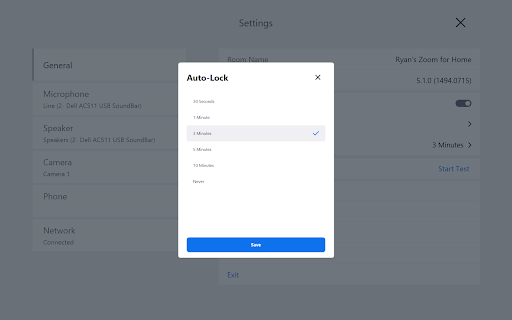
- Para bloquear su dispositivo manualmente, pulse el icono de bloqueo en la esquina inferior derecha de la pantalla de inicio.
Cómo usar Zoom for Home
Una vez iniciada la sesión, el dispositivo mostrará las próximas reuniones en su calendario y puede hacer clic en Iniciar para unirse a la reunión. Si desea obtener más información sobre cómo usar funciones específicas, consulte estos artículos: